Dlaczego Microsoft Word jest czarny na twoim komputerze (i jak to naprawić)
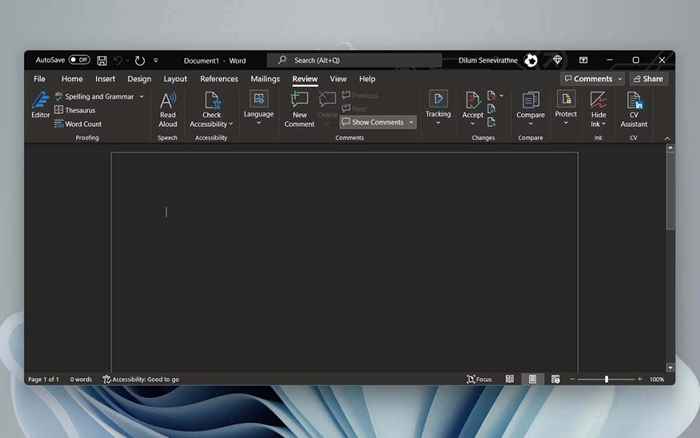
- 1743
- 260
- Juliusz Janicki
Czy Microsoft Word zawsze pojawia się w czarnym motywie, gdy uruchamiasz go na komputerze? Wyjaśnimy, dlaczego tak się dzieje i co możesz zrobić, aby to wyłączyć.
Jeśli wrócisz do używania Microsoft Word po długiej przerwie, nie zdziw się, aby znaleźć cały interfejs użytkownika i obszar dokumentu na czarno. Ale dlaczego? To dlatego, że słowo natywnie obsługuje tryb ciemny.
Spis treściTryb ciemny jest estetyczny i zmniejsza obciążenie oczu. Jeśli jednak wolisz klasyczny wygląd Word lub nie lubisz mrocznego motywu w ciągu dnia, możesz przejść do trybu światła. Ten samouczek pokaże ci, jak.
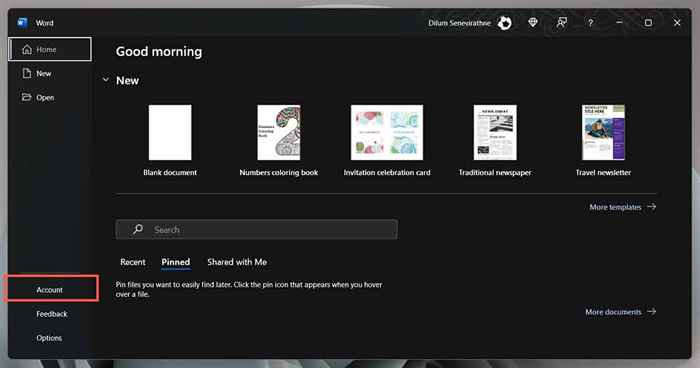
- Wybierz menu rozwijane w motywie biurowym.
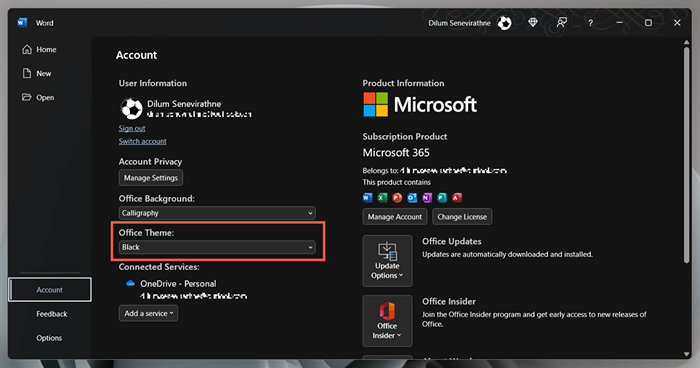
- Przełącz się z czerni na biały.
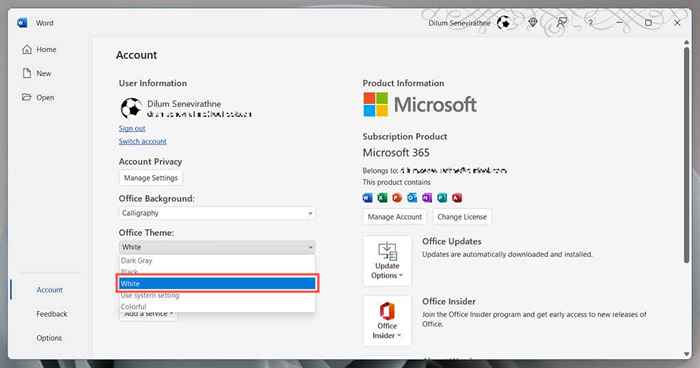
Alternatywnie, wybierz Użyj ustawienia systemu, jeśli chcesz zsynchronizować jego motyw z kolorystyką w systemie Windows. Lub wybierz ciemnosą na nieintensywną wersję trybu ciemnego.
Wyłącz tryb ciemny w słowie tylko dla obszaru dokumentu
- Otwórz dokument Microsoft Word.
- Przełącz na kartę Widok.
- Wybierz przycisk trybów przełącznika, aby przełączać się między czarnymi i białymi motywami dla obszaru dokumentu.
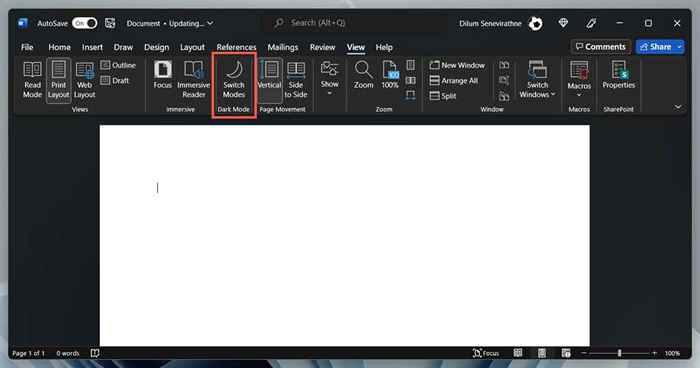
Alternatywny sposób zarządzania preferencjami mrocznego trybu Word
- Otwórz Word i wybierz opcje na ekranie Start.
- W karcie ogólnej przewiń w dół do spersonalizowania kopii sekcji Microsoft Office.
- Otwórz menu obok motywu biurowego i wybierz preferowany motyw kolorów. Następnie zaznacz pole Dalej nigdy nie zmień koloru strony dokumentu, jeśli nie chcesz, aby kolor motywu zastosował się do obszaru dokumentu.
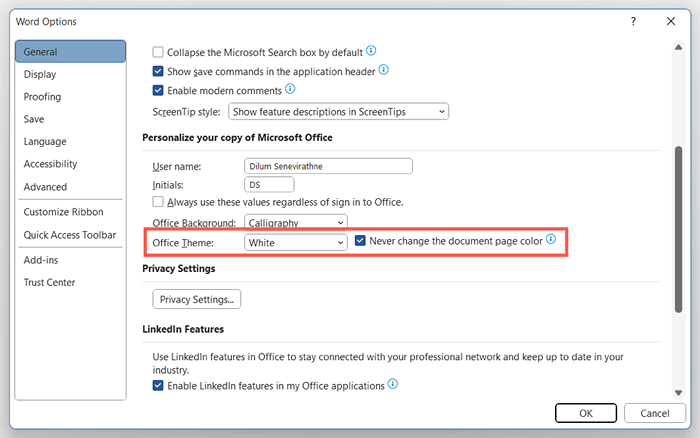
Wyłącz tryb ciemny w sklepie Microsoft i wersjach internetowych Word
Jeśli używasz wersji Word Store Microsoft, musisz wykonać różne kroki, aby wyłączyć ciemny motyw lub kolor czarnej strony. To samo dotyczy Word Online.
- Otwórz dowolny dokument Word w Microsoft Word.
- Przełącz na kartę Widok.
- Wybierz przycisk trybu ciemnego, aby wyłączyć tryb ciemny. Lub wybierz przełącz tło, aby przełączyć się z czarnego tła z białym tekstem na białe tło z czarnym tekstem.
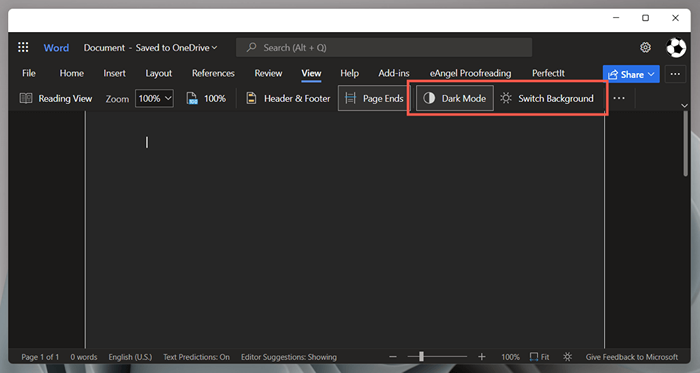
Czy Microsoft Word wciąż pojawia się w kolorze czarnym? Wypróbuj te poprawki
Jeśli Microsoft Word pojawia się w kolorze czarnym pomimo wyłączenia trybu ciemnego lub jeśli używasz starszej wersji aplikacji z Microsoft Office 2019 lub wcześniej, oto kilka poprawek, które należy spróbować. Dotyczą również aplikacji biurowych, takich jak PowerPoint i Excel.
Wyłącz motywy kontrastowe w systemie Windows
Microsoft Word, w tym inne aplikacje na komputerze, może renderować na czarno, jeśli masz aktywny motyw o wysokiej zawartości systemu. Aby to wyłączyć:
- Naciśnij Windows + I, aby otworzyć aplikację Windows Ustawienia.
- Przejdź do dostępności> Kontrastuj tematy.
- Upewnij się, że tematy kontrastowe nie są ustawione.
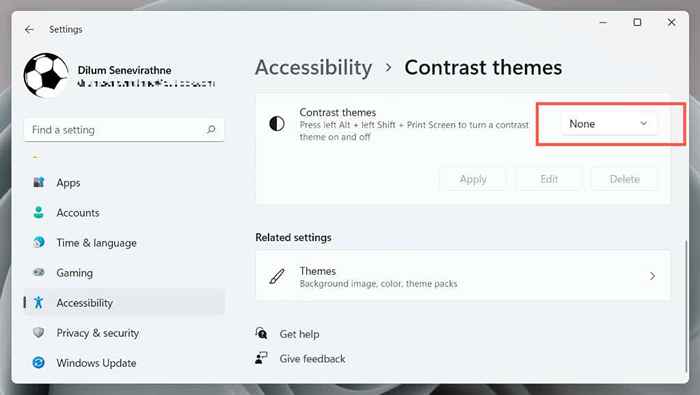
Uruchom ponownie sterownik graficzny lub zaktualizuj go
Jeśli cały interfejs Microsoft Word nagle staje się ciemno i nie możesz niczego zrozumieć, Twoje sterowniki graficzne mogły się rozbić. Testować:
- Wyjdź z aplikacji Word. Jeśli masz problem z tym, użyj Menedżera zadań systemu Windows, aby go wyłączyć.
- Uruchom ponownie naciśnij grafikę i przytrzymaj system Windows + Ctrl + Shift + B, aż ekran mignie.
- Władze słowo.
Jeśli to pomoże, ale kierowca nadal się zawiesza, odwiedź witrynę producenta kart graficznych Nvidia, AMD, Intel itp.-Aby zaktualizować go do najnowszej wersji.
Wyłącz przyspieszenie sprzętu (tylko wersja Microsoft 365)
Domyślnie aplikacje Microsoft 365 używają przyspieszenia sprzętowego, aby poprawić wydajność. Jednak funkcja może mieć szkodliwy wpływ na niektóre konfiguracje komputerów PC. Wyłącz przyspieszenie sprzętu dla Word i sprawdź, czy interfejs aplikacji poprawnie renderuje.
- Otwórz Word i wybierz opcje na ekranie Start.
- Wybierz Advanced na pasku bocznym.
- Wyczyść pole wyboru obok, aby wyłączyć przyspieszenie grafiki sprzętowej.
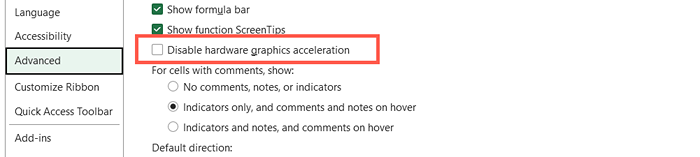
Zaktualizuj Microsoft Word & Windows
Nowsze aktualizacje Microsoft Office są wyposażone w poprawki błędów i ulepszenia stabilności. Jeśli interfejs słów sporadycznie ulega awarii do czarnego okna:
- Otwórz słowo i wybierz konto na ekranie Start.
- Wybierz opcje aktualizacji.
- Wybierz opcję aktualizacji teraz.
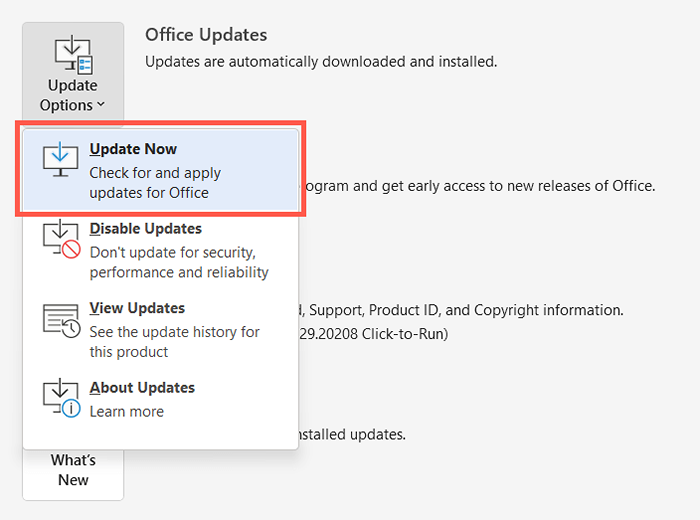
Uwaga: Jeśli korzystasz z wersji Word Store Microsoft, otwórz sklep Microsoft, wybierz bibliotekę i zastosuj wszelkie oczekujące aktualizacje biura. Jeśli problem występuje w przypadku Word Online, spróbuj zaktualizować przeglądarkę internetową.
Zainstaluj najnowsze aktualizacje systemu Windows
Microsoft Word działa najlepiej w nowszych wersjach systemu Windows. Aby zainstalować oczekujące aktualizacje systemu operacyjnego:
- Otwórz menu Start i wybierz Ustawienia.
- Wybierz Windows Update.
- Wybierz sprawdź aktualizacje> Zainstaluj.
Odinstaluj i ponownie zainstaluj słowo
Jeśli problemy z renderowaniem Word, możesz mieć do czynienia z uszkodzoną instalacją Microsoft Office. Usuwanie i ponowne zainstalowanie może pomóc.
- Kliknij przycisk prawym przyciskiem myszy i wybierz aplikacje i funkcje.
- Wybierz Microsoft 365 lub Office i wybierz odinstalowanie.
- Wybierz ponownie odinstaluj, aby potwierdzić.
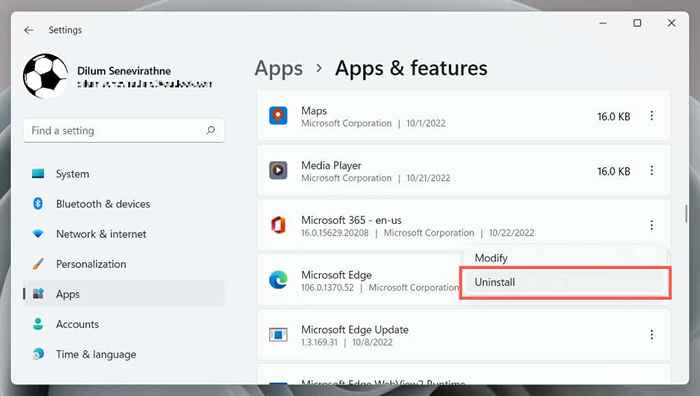
Uruchom ponownie komputer, a następnie pobierz i ponownie zainstaluj Microsoft Office ze strony internetowej Office lub Microsoft Store.
Daj szansy na ciemny tryb słowa
Chociaż łatwo jest wrócić do znanego białego, szarego i niebieskiego schematu, ciemny tryb Word jest dobrze wdrożył i uczta do użycia, zwłaszcza podczas składania godzin późno w nocy. Daj temu szansę; Możesz to polubił. Jeśli tryb ciemny nie jest powodem, dla którego słowo pojawia się w kolorze czarnym, powyższe rozwiązania powinny pomóc.
- « Jak ponownie uruchomić eksplorator plików Windows
- Jak uchwycić przewijanie zrzutu ekranu w systemie Windows »

